タイムライン上の SceneCache
クイックスタート
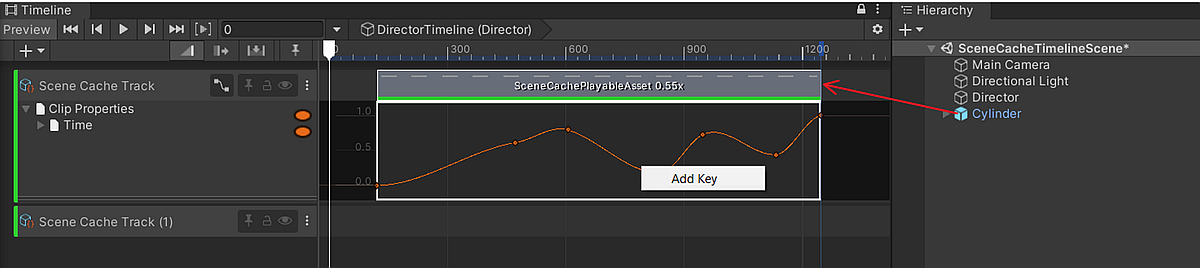
下記の手順を行うことで、 Timeline 経由で Scene Cache の再生を制御することができます。
- Timeline ウィンドウを開きます。
- Timeline ウィンドウで Unity.MeshSync > Scene Cache Track をクリックし、 SceneCacheTrack を追加します。
- SceneCachePlayer の GameObject を新しく追加されたトラックにドラッグアンドドロップします。 これにより、SceneCachePlayableAsset が自動的に生成されます。
トラック名の横にあるカーブアイコンをクリックすれば、 クリップのアニメーションカーブが表示されます。
Scene Cache Track
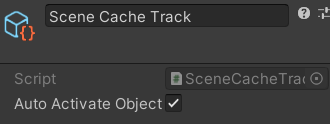
| プロパティ | 説明 |
|---|---|
| Auto Activate Object | クリップがアクティブの場合、そのクリップの SceneCachePlayer の GameObjects をアクティブにし、それ以外の場合は非アクティブにする。 |
ギャップの外挿
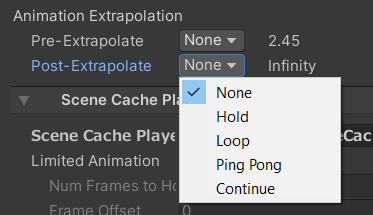
SceneCacheTrack の Auto Activate Object 設定がオフになっている場合、SceneCache クリップの前後のギャップのSceneCache の再生は Animation クリップのギャップの外挿の設定 のと同様、下記のオプションで設定できます:
- None (デフォルト):未定義
- Hold:ギャップ内に Scene Cache の最初、または最後のフレームを表示し続ける。
- Loop:同じクリップの長さで、Scene Cache をループする。
- Ping Pong:同じクリップの長さで、Scene Cache を逆方向にループし、次に順方向にループする。
- Continue:未定義
SceneCachePlayableAsset
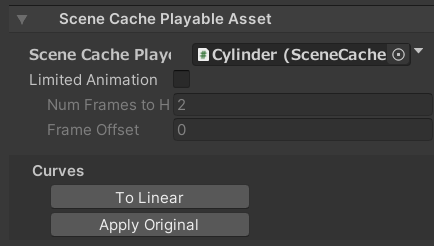
| プロパティ | 説明 |
|---|---|
| Scene Cache Player | タイムライン上で再生される SceneCachePlayer。 |
| Limited Animation | SceneCachePlayer の Limited Animation のプロパティをオーバーライドする。 |
カーブを設定するボタン
| ボタン | 説明 |
|---|---|
| To Linear | アニメーションのカーブを線形曲線に設定する。 |
| Apply Original | SceneCache (.sc) ファイルからの元のアニメーションカーブを適用する。 |